Sådan citerer du nogen i WhatsApp

Hvis du er en del af en WhatsApp-gruppechat, kan samtalen gå hurtigt. Sæt telefonen ned i en time eller to, og du kan nemt komme tilbage til 100 meddelelser. Normalt er det fint, men hvis du har et vigtigt punkt at lave eller skal svare på et spørgsmål fra meget tidligere, kan du ikke bare veje ind uden at forvirre alle. Indtast citater.
Når du citerer en besked på WhatsApp, føjes den oprindelige besked til din nye. Dette gør det meget nemt for alle at vide, hvad du lige taler om. Sådan gør du det.
På en iPhone
På en iPhone finder du den besked, du vil citere, og trækker den til højre.
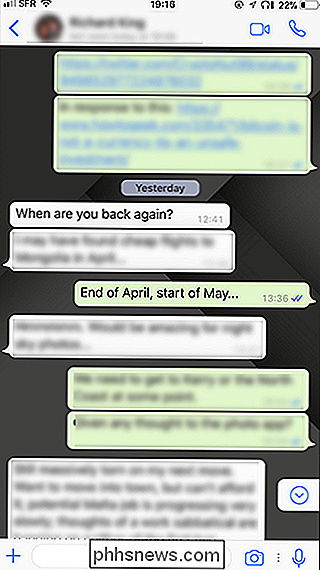
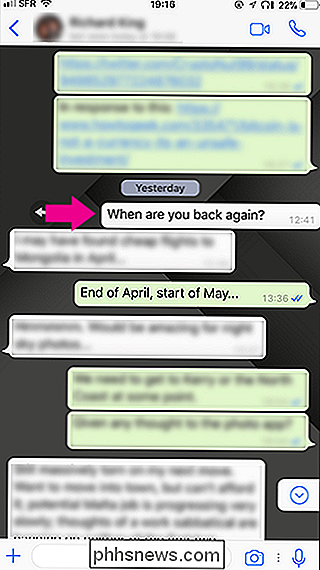
Dette tilføjer den valgte besked til din nye besked, som du kan derefter send som normalt.
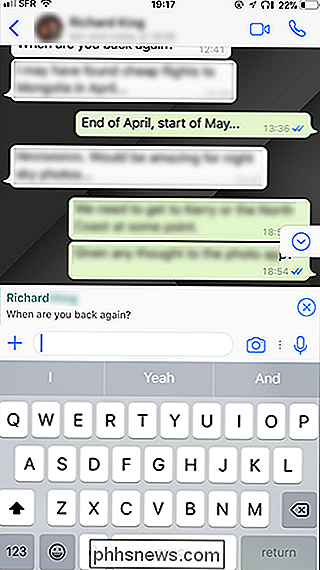
På en Android-telefon
På en Android-telefon skal du trykke på og holde den besked, du vil citere, indtil den er valgt.
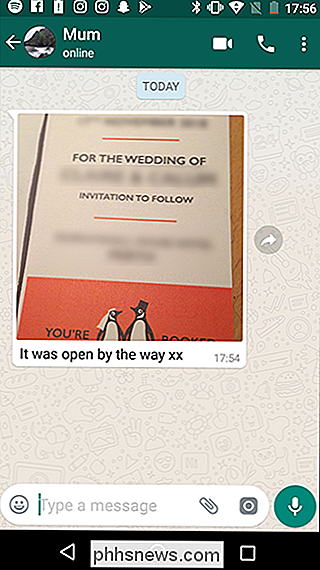
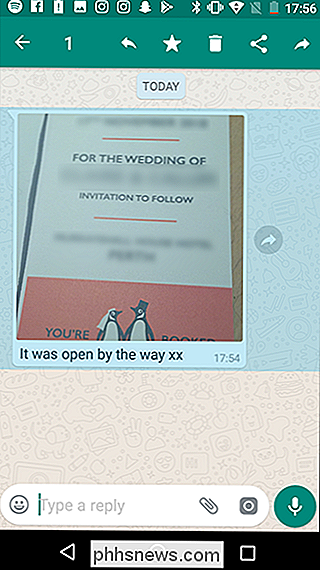
Klik derefter på den venstre pil til venstre for at vedhæfte den valgte besked til din nye Meddelelse.
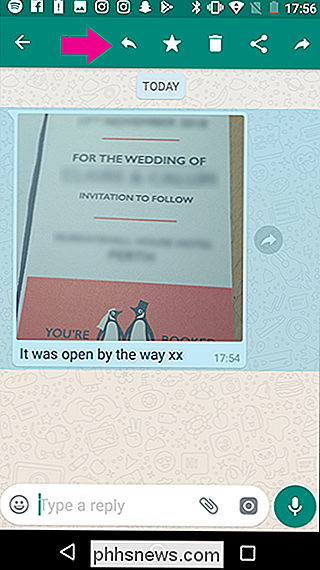
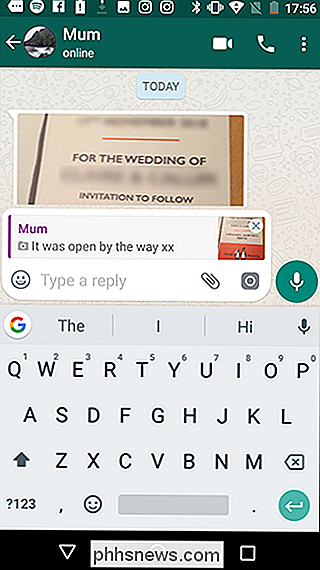
Skriv dit svar, og send derefter din besked som normalt.
Citering af en person i WhatsApp er ikke kun nyttig for gruppemeddelelser. Det virker også i individuelle samtaler, hvis du skal huske en ældre besked eller ønsker at vedhæfte oplysninger, du tidligere har sendt, ligesom en adresse eller et telefonnummer - uden at skrive det igen.

Sådan skjuler du et Facebook-indlæg (uden at slette det)
Facebook har mange anvendelser. For nogle er det bare et socialt netværk, men for andre er det et professionelt branding. Hvis du er i sidstnævnte kategori, hjælper det med at holde dit tidslinje ryddigt og fri for irrelevante oplysninger. RELATERET: Sådan slettes et Facebook-indlæg Selvom det er nemt at slette et Facebook-indlæg, er det ikke t altid den bedste løsning.

Hvad er spiltilstand i opdateringen af Windows 10-skabere?
Opdatering af Windows 10-skabere - som du kan få manuelt, hvis det ikke er rullet ud til dig endnu - bringer det til en ny "Game Mode", der fokuserer på at forbedre ydeevnen til spil applikationer. Spillepressen har talt meget om Game Mode, men vi har stadig hørt relativt få detaljer fra Microsoft selv - måske fordi funktionen ikke er helt den indlysende velsignelse til spillere, som navnet antyder.



